本文主要从技术角度详细讲解了如何部署io.net,以及如何解决各种问题。
项目地址如下,是否部署投资等DYOR~
1. 注册,添加worker
从上面官网点进去之后,注册登录
点击官网左上角,会出现一长列,点击worker,中间会出现链接新的worker。
按照你的机器选择对应的配置,一直到底下出现命令行,也就是核心的第5步和第6步。

理论上mac和ubuntu用户直接在shell命令输入网页中的命令,即可自动部署。
但是因为某些地区网络问题,会出现无法部署的情况,下面教程主要解决这个问题。
2. 自建代理工具
请在合法合规地区使用,请确保遵守当地法律法规,以下教程所有程序都是开源代码。
申明:在加拿大以及美国合法使用VPN是保护公民隐私的合法技术
首先注册一个vps账号,(新用户走下面的链接有200U的免费额度)
https://m.do.co/c/a3f9f00c0499
注册好能使用之后,创建一个droplets,地区选离你近的,系统选择ubuntu20.04
CPU:base ,Regular Disk type: SSD,密码设置你root账户的登录密码。
总花销是**$6.00/month,有1t流量,一般情况下目前分不到任务,1T流量足够使用1个月了**创建好之后,会有一个IPV4,
使用ssh工具登录上机器, 执行以下命令,会自动安装v2ray,会弹出来一段消息,请记录好。
VPN工具就此准备好了
bash <(wget -qO- -o- https://git.io/v2ray.sh)
3.1Mac 系统如何安装io.net
第一步:安装轻量化docker程序,相比docker-desktop操作简单,更轻量化。
下载安装打开即可
第二步:安装VPN工具
下载安装打开,m系列选择arm64
https://github.com/yanue/V2rayU/releases/tag/v3.8.0
选择configure,会进入到,将服务器中vmess链接 (URL) 拷贝过来,类似于 vmess://eyJ2IjoyLCJwcyI6IjIz 一长串,一直到=号结束,然后点击ok,之后就会在server中看到你的vps机器ip的配置,点击之后开启软件。
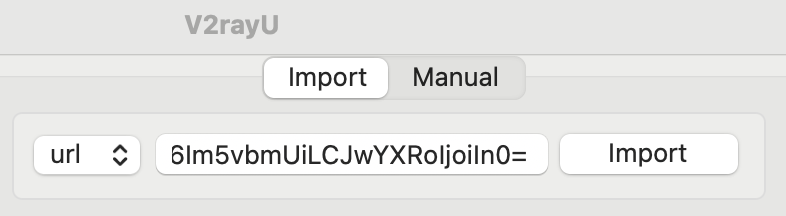

点击软件中下图按键,
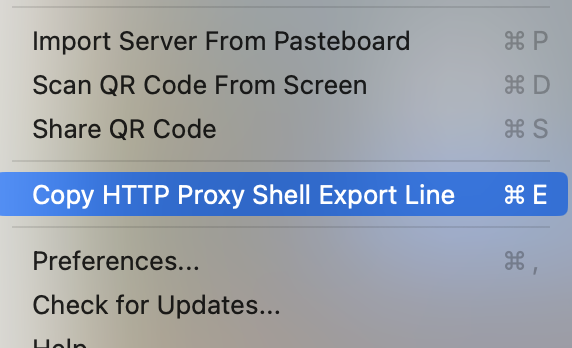
打开iterm (mac自带的中文名字叫终端),粘贴,会出现一段类似于下面的代码,(请勿从底下拷贝,一定要从自己的配置中粘贴过来)
export http_proxy=http://127.0.0.1:1089;export https_proxy=http://127.0.0.1:1089;export ALL_PROXY=socks5://127.0.0.1:1080
之后输入
curl ip.me
如果这个时候显示的ip是你vps的ip,那就成功了。
配置orbstack走vpn流量,打开orbstack,选择setting,选择network,点击proxy custom,复制socks5://127.0.0.1:1080到图片位置,自此orbstack就设置好了。
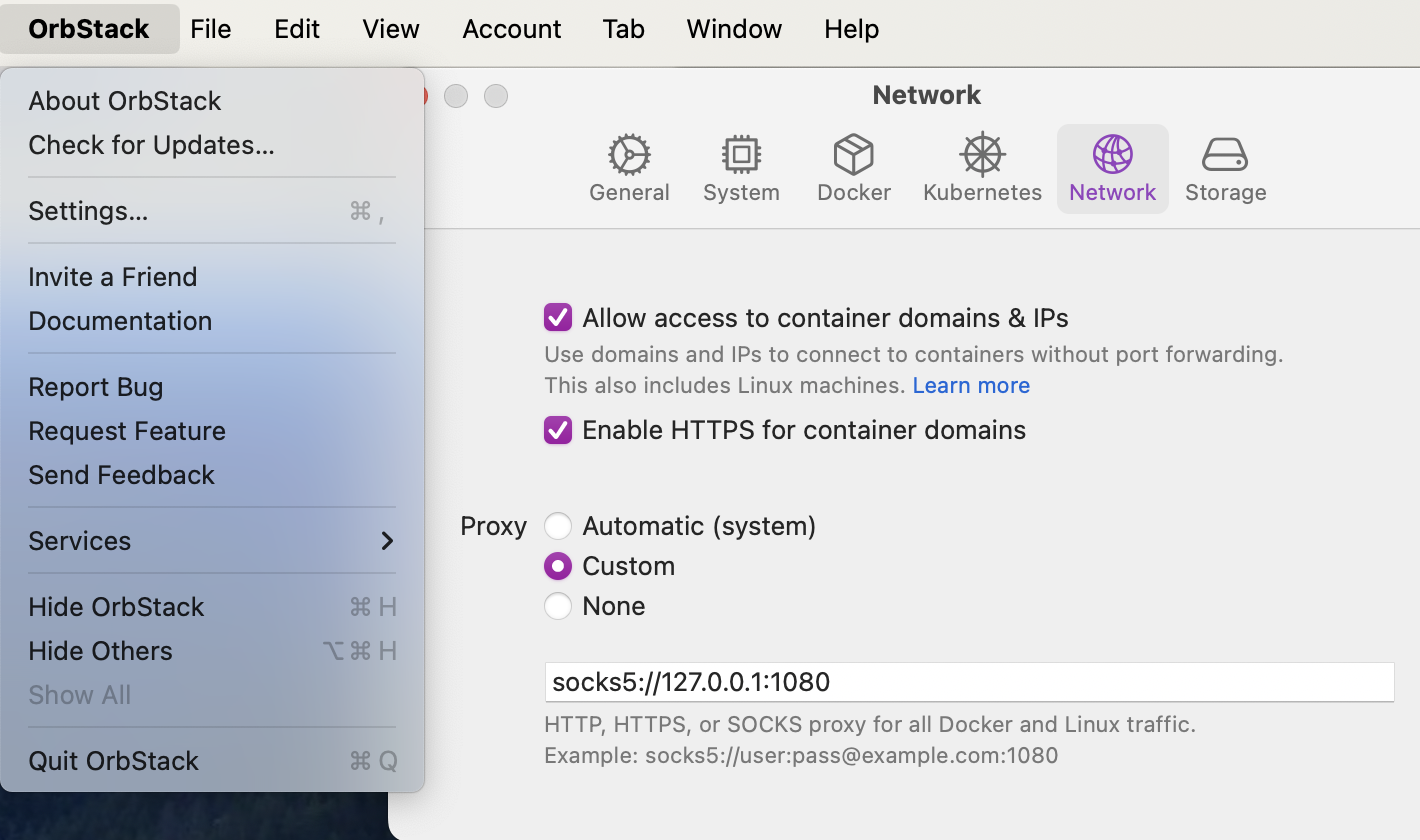
接下来就执行io.net中的第六步(注意是第6步,第5步因为安装了orbstack,就可以跳过了)
类似于下面的代码,在同一个命令行中运行,(请注意,使用自己的命令,下面只是举例)
curl -L https://github.com/ionet-official/io_launch_binaries/raw/main/launch_binary_mac -o launch_binary_mac
chmod +x launch_binary_mac
./launch_binary_mac --device_id=*** --user_id=***** --operating_system="macOS" --usegpus=false --device_name=test01
根据网络速度等待2-10分钟,第七步会显示已经连上,自此就配置全部完成了。

每天检查一下状态,如果是Running就是正常的。Idle代表空闲(正常)
如果不在runing,就执行页面中显示的
1. Run the command to download and launch binary
2. Copy and run the command below
两步即可,请注意一定要打开orbstack的proxy模式和打开v2ray
3.2 Ubuntu 系统如何安装io.net
会玩ubuntu的起码是shell入门级玩家了,只讲一下详细的操作方案了
第一步:首先安装docker环境和和io.net的依赖
curl -L https://github.com/ionet-official/io-net-official-setup-script/raw/main/ionet-setup.sh -o ionet-setup.sh
chmod +x ionet-setup.sh && ./ionet-setup.sh
第二步: 安装任何支持v2ray的代理程序 举例说明 v2rayA
wget -qO - https://apt.v2raya.org/key/public-key.asc | sudo tee /etc/apt/keyrings/v2raya.asc
echo "deb [signed-by=/etc/apt/keyrings/v2raya.asc] https://apt.v2raya.org/ v2raya main" | sudo tee /etc/apt/sources.list.d/v2raya.list
sudo apt update
sudo apt install v2raya v2ray
第三步:启动v2rayA并且将vmless url导入进去,不进行分流,开启redirect模式+socks端口。socks默认是socks5://127.0.0.1:20170
第四步:
在 Ubuntu 上配置 Docker 流量通过 SOCKS5 代理的步骤:
-
编辑 Docker 服务文件:
首先,你需要找到 Docker 的服务文件。Docker 的服务文件通常位于
/lib/systemd/system/docker.servicesudo vim /lib/systemd/system/docker.service -
修改
ExecStart命令:在这行命令中,添加一个环境变量来指定 SOCKS5 代理。例如:
修改为:
ExecStart=/usr/bin/dockerd --host=fd:// --add-runtime=nvidia=/usr/bin/nvidia-container-runtime $DOCKER_OPTS Environment="ALL_PROXY=socks5://127.0.0.1:20170"确保将
socks5://127.0.0.1:20170替换为你的 SOCKS5 代理地址。 -
重新加载 systemd 配置并重启 Docker:
保存文件并退出编辑器后,重新加载 systemd 的配置并重启 Docker 服务:
sudo systemctl daemon-reload sudo systemctl restart docker -
验证配置:
确认 Docker 正确配置了代理。运行一个测试容器,比如
curl,来检查其外部 IP 地址,确保流量是通过代理的:docker run --rm curlimages/curl curl ifconfig.me输出应该显示代理服务器的 IP 地址,即证明配置完全成功。
第五步:
运行io.net的 第六步中所有的命令 Start the containers using binary
等待链接成功~
小小总结一下:对于大多数玩家最难的部分就是网络配置部分,其他的基本上都很简单了~
io.net 已经将几乎需要用的程序一键化了,如果购买or租赁显卡设备运行,成本较大,据我所知有很多工作室在大批量跑了,空投收益未知。有mac电脑的话,小小参与一下也是可以的。